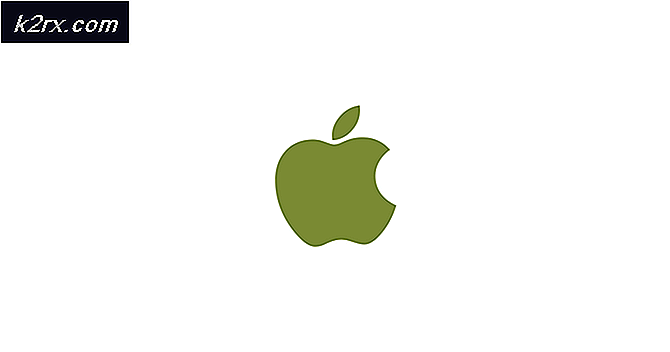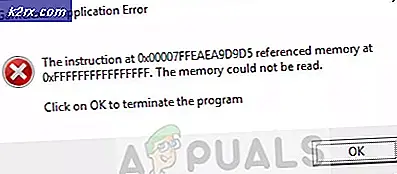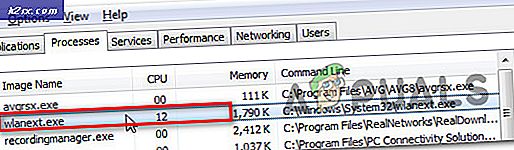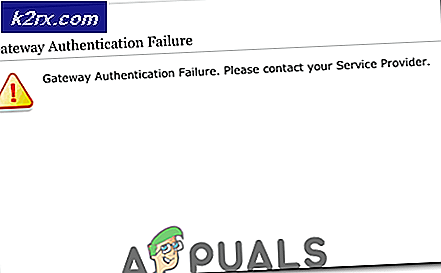Cara Memperbaiki Kesalahan Toko 0x87E107E3 di Windows 10
Beberapa pengguna Windows 10 melaporkan bahwa mereka tiba-tiba tidak dapat mengunduh atau membuka game langsung dari Microsoft Store di Windows 10. Kode kesalahan yang terkait dengan masalah tersebut adalah 0x87E107E3. Ternyata, masalah tersebut tampaknya eksklusif untuk Windows 10. Dalam kebanyakan kasus, pengguna yang terpengaruh melaporkan bahwa masalah tersebut terjadi selama tahap 'memperoleh lisensi'.
Apa yang menyebabkan Kode Kesalahan Windows 10 Store 0x87E107E3?
Kami menyelidiki masalah ini dengan menganalisis berbagai laporan pengguna dan menguji berbagai perbaikan yang berhasil digunakan oleh pengguna untuk menyelesaikan masalah. Ternyata, ada beberapa penyebab berbeda yang mungkin menjadi penyebab masalah ini:
Jika saat ini Anda berjuang untuk mengatasi kesalahan yang sama, artikel ini akan memberi Anda beberapa langkah pemecahan masalah berbeda yang dapat Anda gunakan untuk mengurangi masalah. Di bawah, Anda akan menemukan kumpulan metode yang telah diterapkan oleh pengguna lain yang terpengaruh untuk memperbaiki masalah tersebut.
Agar tetap seefisien mungkin, kami menyarankan Anda untuk mengikuti metode dalam urutan unggulan - kami mengaturnya berdasarkan efisiensi dan kesulitan. Terlepas dari pelakunya yang menyebabkan masalah, Anda pada akhirnya akan menemukan metode yang menyelesaikan masalah untuk Anda.
Mari kita mulai!
Metode 1: Menyelidiki masalah server
Sebelum Anda mencoba strategi perbaikan lainnya, penting untuk memulai proses pemecahan masalah ini dengan memastikan bahwa masalahnya tidak berada di luar kendali Anda. Dengan adanya kode status, kemungkinan besar masalah tersebut terjadi karena masalah server - baik periode pemeliharaan terjadwal atau periode pemadaman yang tidak terduga.
Dengan mengingat hal ini, kunjungi tautan ini (sini) untuk mengetahui apakah pengguna lain juga mengalami masalah dengan Microsoft Store. Ada layanan serupa lainnya yang memungkinkan Anda melakukan penyelidikan yang sama (sini dan sini).
Tempat lain yang bagus untuk memeriksa masalah server dan periode pemeliharaan adalah di Akun Twitter Windows Store. Mereka cukup cepat dalam melaporkan masalah apa pun dan posting tentang periode pemeliharaan disematkan di bagian atas halaman.
Jika Anda menemukan bukti bahwa server MS mengalami masalah, tunggu beberapa jam sebelum mengulangi tindakan yang sebelumnya memicu 0x87E107E3kode kesalahan. Masalah ini pada akhirnya harus diselesaikan secara otomatis.
Jika penyelidikan ini tidak mengungkapkan masalah mendasar apa pun dengan server Microsoft, pindah ke metode berikutnya di bawah untuk mencoba beberapa strategi perbaikan tertentu.
Metode 2: Keluar & Masuk dari akun Windows
Sesederhana perbaikan ini mungkin terdengar, beberapa pengguna yang terpengaruh telah berhasil mengatasi 0x87E107E3kode kesalahan hanya dengan melihat keluar dari akun mereka dan kemudian masuk kembali. Tidak perlu restart atau apa pun yang diperlukan dalam kasus mereka.
Ada spekulasi pengguna bahwa masalah tersebut mungkin terjadi karena kesalahan profil akun. Diduga masalah tersebut mulai terjadi tepat setelah pembaruan Windows yang buruk.
Jika menurut Anda skenario ini berlaku untuk Anda, ikuti langkah-langkah di bawah ini untuk keluar dan kemudian kembali ke akun Windows Anda:
- Tekan tombol Windows setelah mereka menampilkan menu startup, lalu klik file ikon akun di pojok kiri bawah layar. Kemudian, dari menu konteks yang baru muncul, klik Keluar.
- Setelah Anda keluar dari akun utama, klik sekali lagi dari layar masuk dan berikan kata sandi / pin jika perlu.
- Setelah Anda masuk kembali, ulangi tindakan yang sebelumnya memicu 0x87E107E3kesalahan dan lihat apakah masalah telah diselesaikan.
Jika Anda masih mengalami masalah yang sama, lanjutkan ke metode berikutnya di bawah.
Metode 3: Mengatur Ulang Windows Store
Mungkin Anda sedang menjumpai 0x87E107E3kode kesalahan karena masalah kerusakan file dengan Windows Store. Ini biasanya dilaporkan terjadi setelah pemindai keamanan akhirnya mengkarantina beberapa item atau setelah pembaruan Windows yang gagal.
Beberapa pengguna yang terpengaruh yang juga sedang kami perjuangkan untuk diselesaikan 0x87E107E3kode kesalahan telah berhasil menyelesaikan masalah dengan Windows Store dan semua komponen yang terkait dengannya.
Ada dua cara untuk melakukan ini di Windows 10. Kami akan menampilkan keduanya, jadi pastikan untuk mengikuti metode mana pun yang lebih dapat dilakukan untuk skenario khusus dan keahlian Anda.
Mengatur ulang Windows Store melalui CMD yang ditinggikan
- tekan Tombol Windows + R untuk membuka a Lari kotak dialog. Lalu, ketik “Cmd” di dalam kotak teks dan tekan Ctrl + Shift + Enter untuk membuka Command Prompt yang ditinggikan. Saat Anda diminta oleh UAC (Kontrol Akun Pengguna), klik Iya untuk memberikan hak administratif.
- Setelah Anda berada di dalam Command Prompt yang ditinggikan, ketik 'WSRESET.EXE'Perintah berikut dan tekan Memasukkan untuk membuka reset Windows Store beserta semua dependensinya.
- Setelah prosedur selesai, mulai ulang komputer Anda dan lihat apakah masalah telah teratasi pada startup sistem berikutnya.
Mengatur Ulang Windows Store melalui aplikasi Pengaturan
- tekan Tombol Windows + R untuk membuka a Lari kotak dialog. Lalu, ketik 'ms-pengaturan: fitur aplikasi'Di dalam kotak teks dan tekan Memasukkan untuk membuka Aplikasi & Fitur tab dari Pengaturan aplikasi.
- Setelah Anda berada di dalam layar Aplikasi dan fitur, gulir ke bawah melalui daftar aplikasi (di bawah Aplikasi & fitur) dan temukan Microsoft Store.
- Saat Anda melihatnya, klik sekali, lalu klik Opsi lanjutan di bawah Microsoft Corporation.
- Dari layar berikutnya, gulir ke bawah ke Setel ulang tab dan klik Setel ulang tombol. Anda akan diminta oleh prompt konfirmasi - setelah Anda melihatnya, klik Setel ulang sekali lagi.
- Setelah prosedur selesai, mulai ulang komputer Anda dan lihat apakah masalah telah teratasi pada startup sistem berikutnya.